Power Apps için kartlara genel bakış
Power Apps kartları, diğer uygulamaların içerik olarak kullanabildiği kurumsal veriler, iş akışları ve etkileşimli, basit kullanıcı arabirimi öğelerine sahip mikro uygulamalardır. Kartlar Power Apps ekosisteminin parçası olduğundan, Power Fx aracılığıyla iş mantığı ekleyebilir ve Power Platform bağlayıcıları aracılığıyla iş verileriyle tümleştirme ekleyebilirsiniz. Kartları kullanarak kodlama veya BT uzmanlığı olmadan hızlı bir şekilde zengin, eylem yapılabilecek uygulamalar oluşturabilir ve paylaşabilirsiniz.
Kartları kullanmaya başlayın
Birkaç adımda kart oluşturabilirsiniz. Dağıtılacak ve bakım yapılacak karmaşık sistemler veya hizmetler yoktur.
- Power Apps'te oturum açın.
- Gezinti menüsünde ... Diğer'i seçin.
- Kartlar'ı seçin. Kartlar öğesinin gezinti menünüze eklendiğini görürsünüz. Kartları gezinti menünüzde kalıcı olarak bırakmak için sabitleyebilirsiniz.
- Yeni kart'ı seçin ve ardından bir Kart adı ve Kart açıklamas ekleyin.
Kart tasarımcısındaki sürükle ve bırak kullanıcı arabirimi öğeleri
Sürükle ve bırak kart tasarımcısıyla, kartlarınıza düğmeler, tablolar, etiketler, görüntüler, onay kutuları, metin kutuları ve başka birçok denetim ekleyebilirsiniz. Tek bir kod satırı yazmanız gerekmez.
Kartınıza öğe eklemek için Giriş açılan menüsünü kullanın. Bu örnekte, bir metin girişi, tarih seçici ve düğme eklenmiştir.
Bağlayıcılarla veri ve hizmet ekleme
Power Platform bağlayıcıları, kartlardaki kurumsal verileri ve bulut tabanlı servisleri kartlarınıza güvenli bir şekilde ekler.
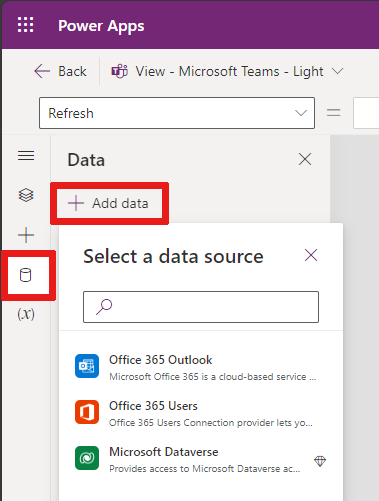
Eylemler ve hesaplamalarda iş mantığı oluşturun
Satır içi hesaplamalar, dinamik eylemler ve veri işlemleri eklemek ve bunları kartlarınızda etkileşimli kullanıcı arabirimi öğelerine atamak için Power Fx kullanın.
Örneğin, adınızı bir metin giriş denetimine yazabilir ve sonra "Merhaba, Adım" gibi bir metin etiketine bu adı eklemek (Set işlevi ile) için bir düğmeye basabilirsiniz.
Teams'de kart paylaşma
Kartlarınızı başkalarıyla paylaşmak için kartları kart tasarımcısından Microsoft Teams sohbetine veya kanalına gönderin. Bu paylaşım seçenekleri, uygulamayı oynatırken bulunur.
Sonraki adımlar
Kart tasarımcısı hakkında daha fazla bilgi edinin ve kendi kartlarınızı yapmaya başlayın.


